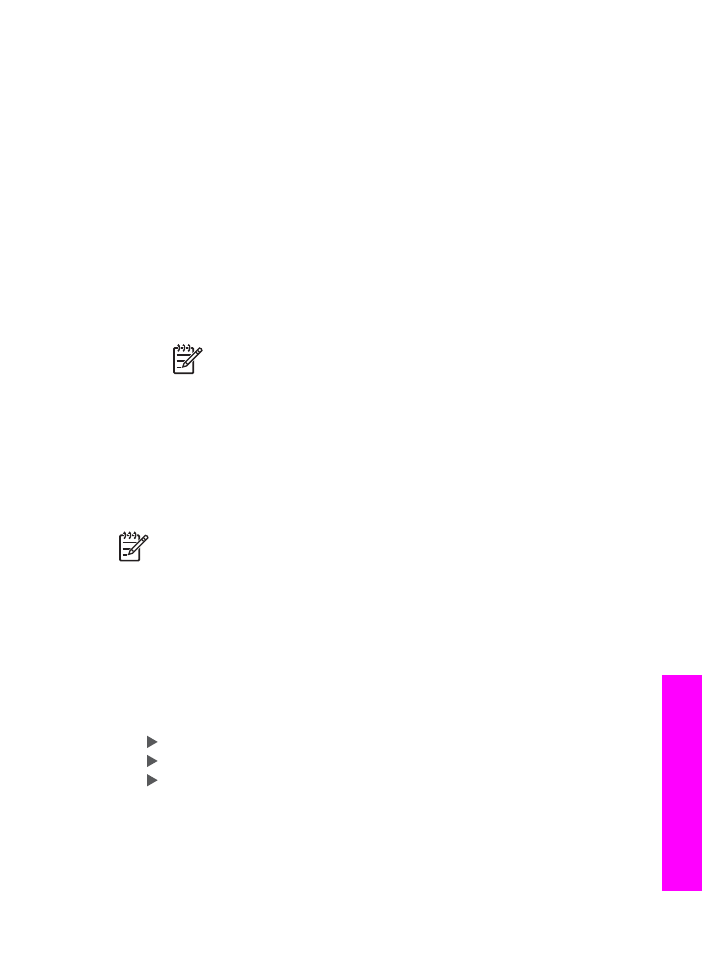
スキャンした画像の送信
スキャンした画像を共有することができます。
ガラス板に画像を置いて、送
信先を選択し、画像をスキャンし、「
HP Instant Share 電子メール」 を使用
して画像を共有します。
注記
画像をスキャンする方法については、
スキャン機能の使用
を参
照してください。
1. 原稿の表を下にしてガラス板の右下隅に合わせてセットします。
2. HP All-in-One のコントロール パネルにある
スキャンの送信先
を押しま
す。
「
スキャン
」
メニューがコントロール パネル ディスプレイに表示され
ます。
3. 以下のいずれかの操作を実行してください。
–
USB ケーブル接続の場合は、ステップ 6 に進んでください。
–
Ethernet ネットワーク接続の場合は、次のステップ 4 に進みます。
4.
を押して 「
コンピュータの選択
」
を押し、次に
OK
を押します。
5.
を押して画像の送信先を選択し、次に
OK
を押します。
6.
を押して「
HP Instant Share
」
を選択し、次に
OK
または
スキャン
ス
タート
を押します。
画像がスキャンされ、コンピュータにアップロードされます。
Windows をご使用の場合、「HP Image Zone」 ソフトウェアが起動
し、「
HP Instant Share」 タブが開きます。 [選択トレイ] に、スキャン
ユーザー
ガイド
147
HP Instant
Share
の使用
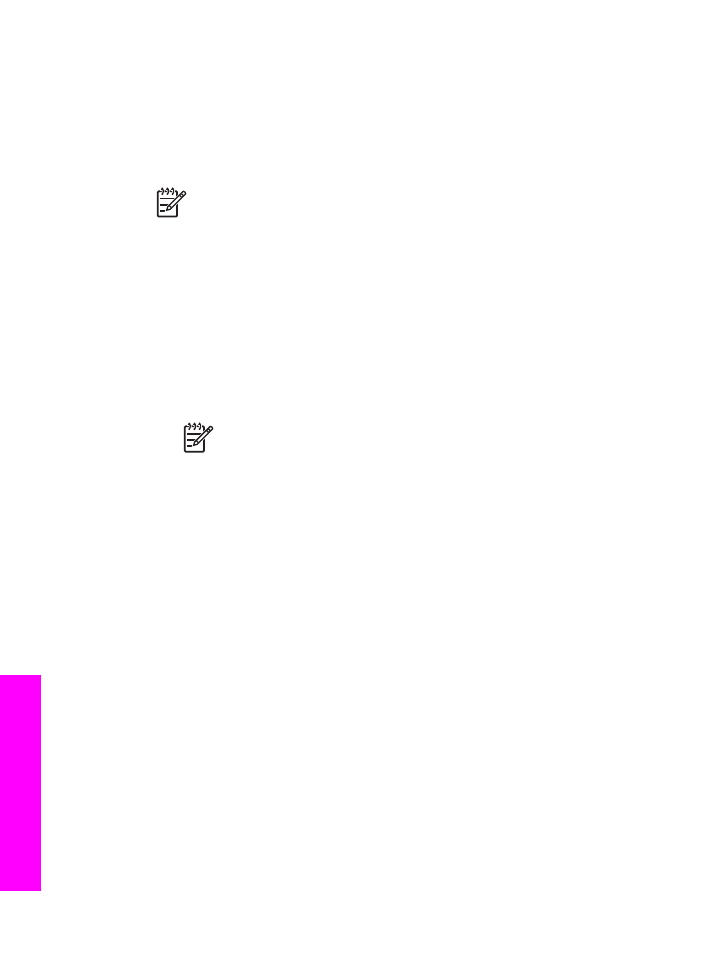
した画像のサムネイルが表示されます。
「HP Image Zone」 の詳細につ
いては、オンスクリーン
ヘルプを参照してください。
Macintosh OS X (v10.2 以降)をご使用の場合、コンピュータで
「
HP Instant Share」 クライアント アプリケーション ソフトウェアが
起動します。「
HP Instant Share」 ウィンドウに、スキャンした画像の
サムネイルが表示されます。
注記
Macintosh OS X (v10.2 以前) または OS 9 をご使用の場合、
Macintosh 上の 「HP ギャラリ」に写真がアップロードされま
す。
「電子メール」 をクリックします。 コンピュータの画面に表
示される指示に従うと、スキャンした画像を電子メールの添付フ
ァイルとして送信できます。
7. 以下のうち、ご使用のオペレーティング システムに適した手順に従って
ください。
Windows ベースのコンピュータをご使用の場合
a. 「HP Instant Share」 タブの 「コントロール」 または 「作業」 か
らスキャンした画像を送信するために使用するリンクまたはサービ
スのアイコンをクリックします。
注記
「すべてのサービスを見る」
をクリックすると、お住ま
いの国
/地域で利用できるすべてのサービスの中から、いずれ
かを選択できます。たとえば、「
HP Instant Share メール送
信」
および 「オンライン アルバムの作成」 などです。画面
上の指示に従って操作します。
「インターネットに接続」
画面が作業領域に表示されます。
b. 「次へ」 をクリックし、画面上の指示に従って操作します。
Macintosh をご使用の場合
a. 共有するスキャンした画像が 「HP Instant Share」ウィンドウに表
示されていることを確認します。
写真を削除するには
「-」 ボタンを使用し、ウィンドウに写真を追加
するには
「+」 ボタンを使用します。
b. 「続行」 をクリックし、画面上の指示に従って操作します。
c. HP Instant Share サービス一覧から、スキャンした画像を送信するた
めに使用するサービスを選択します。
d. 画面上の指示に従って操作します。
8. 「HP Instant Share メール送信」 サービスからは次のことが可能です。
–
写真のサムネイル画像が添付された電子メール
メッセージを送信。
画像は
表示、印刷、保存できる。
–
電子メールのアドレス帳を開いて利用。「アドレス帳」
をクリック
し、
HP Instant Share の登録を行って、HP Passport アカウントを作
成。
第
12 章
148
HP Officejet 7200 All-in-One series
HP Instant
Share
の使用
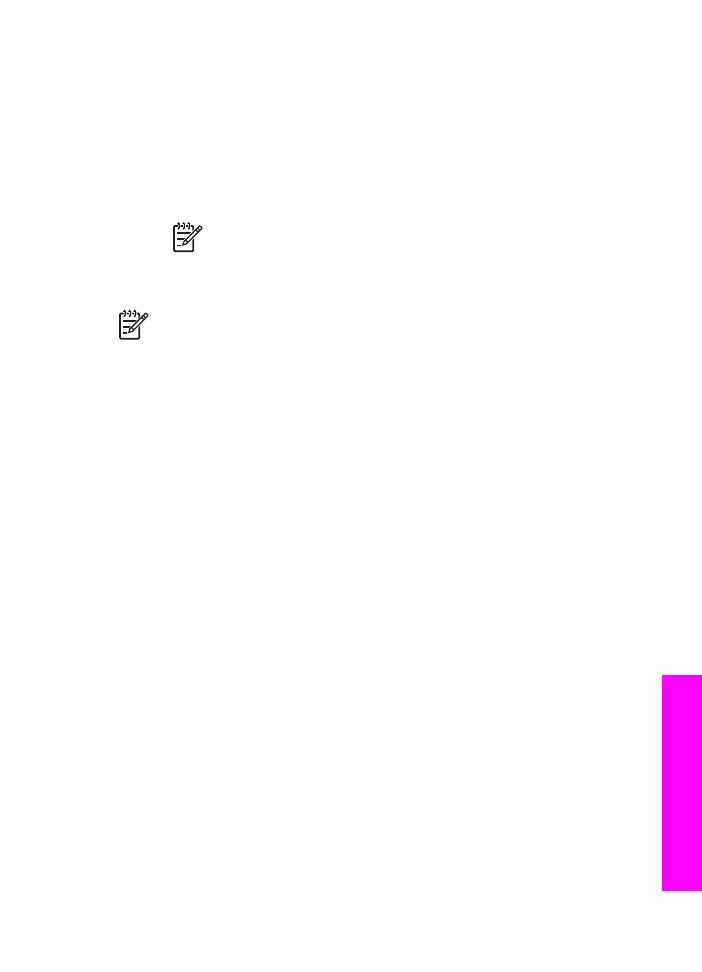
–
電子メールを複数のアドレスに送信。複数のアドレスのリンクをク
リック。
–
複数の画像をまとめて友人または家族のネットワーク接続デバイス
に送信。本体で受信機能を搭載しているプリンタに送る場合には、
「宛先」フィールドで
@send.hp.com の前に、受信者がプリンタに
割り当てた名前を入力してください。アドレス帳の登録には
HP
Passport の「ユーザーID」と「パスワード」を使用して HP Instant
Share にサインインするように要求されます。
注記
HP Instant Share をまだセットアップしていない場合に
は、「
HP Passport サインイン」 画面の 「HP Passportのア
カウントを作成する」
をクリックします。HP Passport のユ
ーザー
ID とパスワードを取得します。
注記
スキャンの送信先
ボタンを使用してスキャンした画像を送信す
ることもできます。
詳細については、
スキャン機能の使用
を参照して
ください。